Не открываются (загружаются) Одноклассники. Что делать?
Некоторое время назад наша сайт рассказывал о том, почему могут не открываться сообщения, оповещения или обсуждения в Одноклассниках. Сегодня мы хотим рассмотреть другой, не менее интересный вопрос, а именно — почему не открывается страница в Одноклассниках. Понятно, что причин может быть несколько, поэтому мы рассмотрим наиболее распространенные.
Неполадки на сайте или работы
Маловероятно, что с сайтом произошла какая-либо проблема, в результате которой он перестал работать, либо же на нем ведутся работы, но такой вариант исключать все же не стоит.
Что делать? У пользователя как такового выхода нет, ему остается лишь ждать, когда сайт заработает, на что уходит, как правило, не более нескольких часов.
Вы пытаетесь открыть сайт на рабочем месте
Наверняка многие пользователи социальных сетей слышали о том, что компании часто блокируют доступ к таким интернет-ресурсам, поскольку они отнимают у работника много рабочего времени и его продуктивность снижается. За блокировкой социальных сетей чаще всего стоит администратор.
Если вы пришли на работу и не можете загрузить Одноклассники или ВКонтакте, значит, они наверняка были заблокированы администратором.
Что делать? У вас есть несколько путей. Первый — обратиться к администратору. Мало вероятно, что он пойдет вам навстречу, но попробовать можно. Мы предлагаем куда более простой вариант — установить фирменное мобильное приложение Одноклассников на смартфон и пользоваться им в любое время. Если не можете установить приложение по каким-либо причинам, пользуйтесь мобильной версией сайта.
Очистите кэш в браузере
На всякий случай стоит очистить кэш в браузере. Делается это просто: нажмите на сочетание клавиш Ctrl+Shift+Delete. Работает в таких браузерах, как Google Chrome, Mozilla Firefox, Яндекс.Браузер, Opera и т.д.
Появляется окно. В нем ставите галочку напротив пункта «Кэш» или, как в нашем случае, «Изображения и другие файлы, сохраненные в кеше». Наверху выбираете «За все время» и нажимаете «Очистить историю».
Таким образом произойдет очистка кэша и если дело в нем, ваша страница откроется.
Сайт заблокирован через файл hosts
Самая интересная ситуация и весьма распространенная. С помощью файла hosts можно в том числе переадресовывать пользователя с одного сайта на другой. Что это значит? Допустим, вы отрываете Одноклассники, а на деле попадаете на другой сайт, который копирует дизайн социальной сети. Этим занимаются мошенники, которые таким образом обманывают людей. Так, при открытии такого «левого» сайта вам могут предложить ввести номер телефона якобы для верификации, а на деле это будет подписка на контент, в результате чего с телефона будут снимать деньги.
Как происходит редирект, если вы о файле hosts никогда не слышали? Это делают трояны, которые попадают на компьютер и меняют конфигурацию файла без вашего ведома.
Вот что вы должны сделать. Откройте файл hosts от имени администратора (как это сделать, подробно мы рассказывали здесь). Если вы видите вот такой файл, значит, все в порядке.
Однако если после текста # ::1 localhost есть дополнительные записи вроде тех, что указаны на скриншоте ниже, их необходимо удалить, поскольку именно они и созданы для редиректа. Сохраните изменения после удаления данных.
Но будьте внимательны — некоторые строки могли быть добавлены кем-то из ваших домочадцев.
Проблема в браузере
Вероятность того, что виноват браузер, мала, но на всякий случай попробуйте открыть Одноклассники в другом интернет обозревателе. Сайт октрылся? Обновите браузер, где Одноклассники не открываются, или очистите все данные.
Дополнения в браузерах
Могут повлиять и дополнения (разрешения), установленные в браузере. Например, если вы используйте блокировщик рекламы, дело может быть именно в нем — отключите его.
Разумеется, причина может быть в другом дополнении, поэтому отключайте их по очереди, пока не узнаете, какое из них является виновником проблемы.
Низкая скорость соединения
В этом случае страница может долго не загружаться, хотя в итоге все же должна загрузиться. О том, почему скорость соединения низкая, вы можете узнать у своего провайдера.
Вирусы и трояны
Возможно, что доступ блокирует некий вирус. В этом случае воспользуйтесь антивирусом с новыми базами, а также дополнительными антивирусными утилитами вроде Dr.Web Cureit. Они бесплатны, скачать их можно на официальном сайте производителя.
gidodnoklassniki.com
Не могу выйти: что делать
Часто пользователи спрашивают: «Что делать? Не могу выйти из Одноклассников, потому что кнопка выход неактивна или ее просто нет.» Причиной может быть сам браузер, особенно если вы пользуетесь Internet Explorer или Mozilla Firefox. В этом случае просто нужно установить другой веб-обозреватель, например, Chrome или Yandex Браузер.
Вторая причина – это накопленный в браузере кэш – временные файлы, которые периодически нужно очищать. Для этого нажмите клавиши Ctrl+Shift+Delete, данная комбинация работает во всех популярных браузерах. Откроется окно «Очистить историю». В списке отметьте галочкой пункт, в котором есть слово «кэш», выберите подходящий период и жмите «Очистить историю».
Снова попробуйте выйти из профиля. Если не получается, то нужно почистить куки. Для этого в окне ниже отметьте пункт со словом «cookie». Здесь есть один минус, после этого будут удалены все логины и пароли на сайтах, форумах, в соцсетях, где был выполнен вход.
В этой статье мы объясним вам, как выйти из «Одноклассников», используя для этого разные способы, а также о том, как выйти со страницы в «Одноклассниках» на всех устройствах навсегда, если вдруг возникнет такая необходимость.
Для многих их нас социальные сети со временем становятся почти родным домом: здесь есть все наши друзья и родственники, множество фотографий – как воспоминания о самых приятных моментах жизни, а также огромная галерея видеофайлов, за просмотром которых мы так любим коротать время. Но, ведь и свой дом нам регулярно приходится покидать, что же можно сказать о социальной сети?
Для чего нужно каждый раз совершать полноценный выход из социальной сети, а не ограничиться обычным закрытием браузера? Конечно, в первую очередь, это стремление к безопасности. Если вдруг ваше устройство попадёт не в те руки (или, в случае со стационарным компьютером, доступ к нему получит случайный человек), то ваш профиль легко может быть похищен, причём грабителю даже не потребуется трудиться над взломом: ведь невнимательный пользователь сам предоставил ему все возможности. Тем более это может стать опасным, если вы привязали к своему аккаунту банковскую карту – в этом случае вы останетесь ещё и без денег…
Поэтому всегда, когда покидаете сайт «Ok.ru», выходите с него традиционным способом, а как это сделать – вы прочтёте ниже.
Проблемы с браузером
Наверняка все вы знаете, что существует несколько браузеров. Обычно путем проб и ошибок пользователь выбирает для себя один, наиболее комфортный на его взгляд, и пользуется ним на протяжении какого-то времени. Казалось бы, все просто, но на самом деле, у каждого веб-обозревателя есть свои нюансы. Например, все они по-разному обрабатывают коды JavaScript, коих в Одноклассниках используется огромное количество.
Таким образом, то, что работает в Opera, можем некорректно отображаться, скажем, в Mozilla.
Итак, если у вас не получается выйти из своего аккаунта в Одноклассниках, первое, что я порекомендовал бы сделать – попробовать использовать другой веб-браузер. Кстати, чаще всего подобные «глюки» встречаются именно у Mozilla Firefox и Internet Explorer.
Удлиняем ссылку на ваш профиль
Данный способ работает не всегда и не у всех. Однако его тоже можно пробовать. Заключается данный метод в добавлении к ссылке профиля знаков: «&st.layer.cmd=PopLayerDeleteUserProfile».
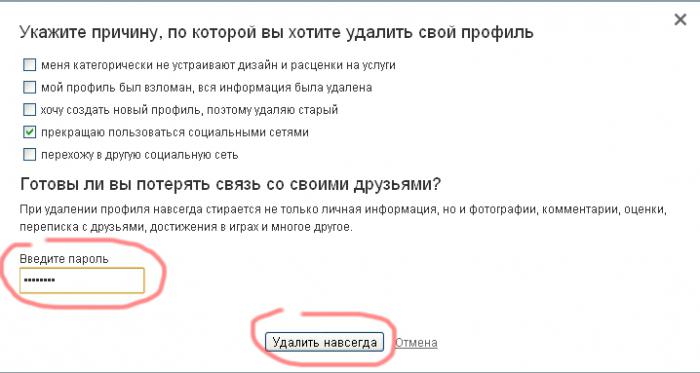
Для проверки работоспособности такого удаления войдите в свой профиль, а затем щёлкните по названию вашей странички (Ф.И.). Заходя на «Одноклассники», мы с вами попадаем на главную страничку сайта, а теперь открыли вашу личную часть ресурса. Взгляните в адресную строку: там появился номер вашего аккаунта. К нему-то и надо прибавить «хитрый» набор символов.
Если всё работает правильно, вы увидите окошко, в котором надо подтвердить удаление странички. Ура! Теперь вы знаете всё об удалении из «Одноклассников».
Как выйти из ОК на компьютере
Данный способ актуален как для ПК, так и ноутбука. Он не вызовет сложностей даже у новичков. Чтобы понять, как выйти из «Одноклассников» на компьютере или ноутбуке, достаточно следовать простому алгоритму:
- Открыть с компьютера браузер.
- Перейти на сайт ОК.ру.
- Кликнуть мышкой по мини-фотографии профиля, расположенной в правом верхнем углу.
- В открывшемся списке выбрать «Закрыть профиль».
- Подтвердить свое желание покинуть личную страницу.
Если требуется выйти из одного профиля и сразу перейти в другой, то сделать это можно в один клик. Достаточно выбрать в списке «Войти в другой профиль». Данная клавиша расположена в самом низу.
Чистим раздел «Обсуждения»
Многим пользователям надоедает лишняя информация в «Ленте новостей» и «Обсуждениях». Давайте попробуем избавиться от ненужных новостей.
Сначала избавимся от излишних заметок в «Ленте». Для этого надо навести мышку на ту новость, которая вам не нравится. Вы увидите над этим «мусором» крестик, на который нужно нажать. Перед вами появится окошко с предложением скрыть одну заметку или все новости от вашего друга. Если вы вообще не хотите видеть обновления от этого человека, поставьте галочку рядом с надписью «Скрыть все обсуждения и события». Далее подтвердите своё решение. Теперь лишних материалов в вашей ленте стало меньше!
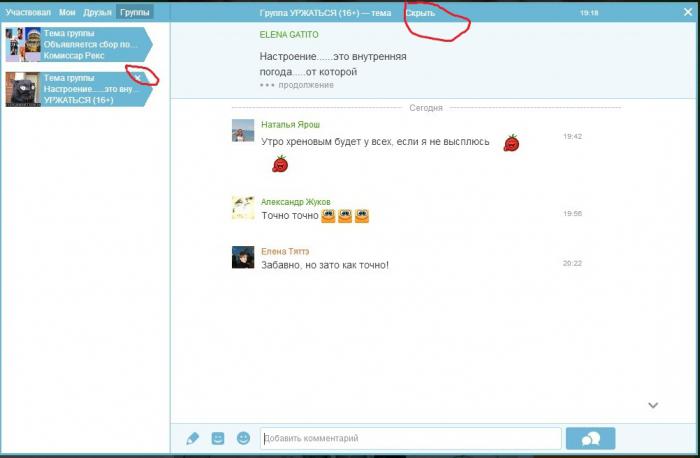
Займёмся чисткой обсуждений. Для этого откройте рубрику «Обсуждения»: вы увидите полный список новостей в столбце слева. Щёлкните мышкой по любому из обсуждений, тогда оно откроется справа от списка всех заметок. В верхнем меню появившегося окошка вы увидите имя автора новости, а также надпись «Скрыть». Нажмите на слово «Скрыть», и выбранная новость исчезнет из ваших обсуждений.
Есть другой способ чистки раздела «Обсуждения». Для его изучения снова выберите какую-нибудь заметку в левом столбце и внимательно посмотрите на неё. В правом углу иконки появился крестик. Щёлкнув по нему, вы можете удалить ненужное сообщение из обсуждений.
Теперь вы знаете, как удалить обсуждения в «Одноклассниках». Внимательно изучите другие виды общения и переписки на сайте. Их все можно чистить аналогично обсуждениям.
Навсегда выйти
Многие пользователи имеют ввиду удаление из социальной сети. Что следует знать перед выполнением процедуры:
- Данные стираются безвозвратно.
- Профиль в дальнейшем восстановить невозможно, придется регистрировать новый аккаунт.
- Хорошо подумайте перед тем, как выполнять данную процедуру.
Как провести удаление?
- Необходимо перейти в нижнюю часть сайта.
- Найти в ней пункт «Регламент».
- В данном разделе спуститесь вниз.
- Найдите вариант «Отказаться от услуг».
- Выполните подтверждение.
- Данные будут удалены в течение короткого времени.
Теперь старая страница полностью стерта. Если вы захотите вернуться в социальную сеть, то потребуется пройти повторную регистрацию. Процедура займет у пользователя минимум времени.
Решение проблем с браузером
Нередко бывает, что проблема кроется в самом браузере. Старые браузеры не поддерживают современные стандарты, новые теги и многие JavaScript библиотеки и скрипты. Следовательно, сайты будут работать и отображаться некорректно. Что делать в таком случае? Сменить или же обновить свой браузер.
Проблема возникает в старших версиях браузера Internet Explorer. Как правило, это версии 8 и ниже. Если привыкли работать с данным браузером, не беда. Вам достаточно обновить свой браузер. Для этого скачайте последнюю версию вашего браузера.
Если же вам наскучил ваш старый браузер, присмотритесь к другим вариантам. Самыми популярными браузерами являются Mozilla Firefox и Google Chrome.
На телефоне
Если вы используете смартфон или планшет, то здесь есть два варианта, как попасть на свою страницу: или открыв браузер и зайдя на сайт, или установив соответствующее приложение из Play Market или App Store. Поэтому, чтобы ответить на вопрос: как выйти из Одноклассников на телефоне, мы рассмотрим оба варианта. В качестве примера буду все показывать на телефоне с Андроид, но данное описание подойдет если у вас планшет с этой же операционной системой или iPhone, iPad.
Используя мобильную версию
Сначала разберемся, что делать, если вы заходите в соцсеть через браузер. Открывайте мобильную версию сайта (как обычно). Находясь в своем профиле нажмите вверху слева кнопку с человечком для открытия меню.
Пролистайте вниз и выберите пункт «Выход».
Сразу откроется окно, в котором можно добавить новый профиль
Но обратите внимание, со своей странички вы по-прежнему не вышли, и любой желающий используя устройство, сможет на нее попасть. Если это ненужно, тогда напротив своего имени нажмите на кнопку в виде двери со стрелочкой
Затем подтвердите, что действительно собираетесь выйти.
Через приложение
Если вы используете приложение ОК, тогда из нижнего меню кликните по Ленте, а затем нажмите на три горизонтальные полоски вверху слева.
В самом низу бокового меню будет нужный нам пункт.
Соглашаемся, что мы хотим выйти со своей страницы в Одноклассниках.
После этого появится окно с предложением сохранить данные для авторизации. Если их сохранить, то можно будет зайти в другой профиль, а потом снова вернуться к своему, не вводя при этом пароля и логина. Если выберите «Не сейчас», то просто появится привычная страница для входа.
В примере, на предыдущем шаге я выбрала «Сохранить», и теперь могу зайти в ОК как другой пользователь. Это очень удобно, если нужно открыть страницу еще кого-то, но и выходить со своей (чтобы потом снова вспоминать пароль и логин) не хочется. Так всегда будет возможность выбрать из подключенных пользователей нужного и через него сидеть на сайте.
Как удалить свою страницу в «Одноклассниках», если забыли логин и пароль
Если нет доступа к профилю, удаление страницы в «Одноклассниках» невозможно
При этом неважно, забыли ли вы свой логин или страничка была взломана мошенниками и входные данные изменились. Если нет возможности попасть на страницу, остается только одно – обратиться в техподдержку сайта с просьбой восстановить логин и пароль
Стоит, однако, отметить, что процедура эта совсем не быстрая, администрация «Одноклассников» может ответить через несколько дней.
Как выйти из Одноклассников на компьютере? Справиться с задачей просто, поэтому у пользователей не возникнет трудностей при выполнении данной процедуры. Достаточно осуществить несколько простых действий.
Перед тем как объяснять, как выйти на всех устройствах из социальной сети, необходимо разобраться в возможных причинах выполнения операции. Основания следующие:
- Пользователь оставил социальную сеть незакрытой на чужом компьютере.
- Возникли сложности с сайтом.
- Вы желаете отключить старые устройства.
- Необходимо выключить доступ посторонними людям.
- Иные основания для применения способа.
Причин совсем выйти из ОК множество. Поэтому каждый вариант индивидуален, у пользователей бывают собственные основания для использования различных методов для данной цели.
Как установить Одноклассники — сайт на телефон
Установить приложение «Одноклассники» на телефон достаточно просто. Главное, использовать официальный источник Google Play. Достаточно согласиться с правами доступа и приложение начнет установку на устройство. Запустить «Одноклассники» можно через нажатие соответствующего значка в меню телефона.
На Айфоне
Для скачивания приложения на Айфон, нужно придерживаться следующей инструкции:
- перейти в магазин «App Store», пройдя авторизацию в личную учетную запись;
- в поисковой строке ввести название программы;
для установки, нажать кнопку «загрузить» и далее — «установить»;
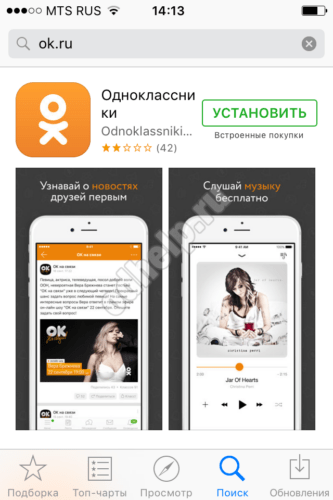
После загрузки, приложение появится в меню телефона.
На Андроид
Установка «Одноклассников» на андроид происходит следующим образом:
- в Play Маркет найти приложение через поисковую строку;
- нажать на оранжевый значок приложения, после чего, появится кнопка «установить»;
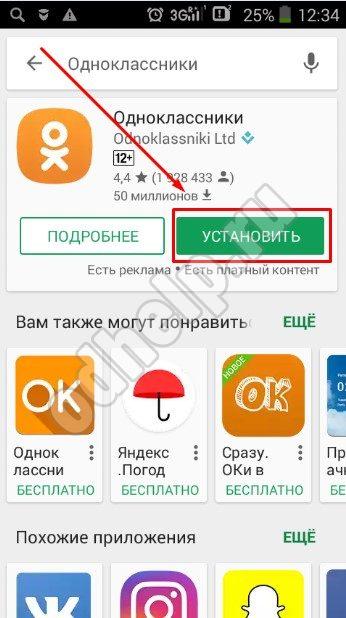
все предложенные разрешения необходимо принять, нажав на соответствующую кнопку;
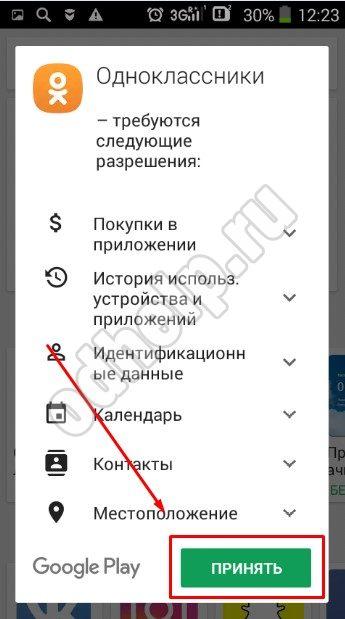
Дождавшись окончания загрузки, можно начать пользоваться приложением.
На Windows phone
Приложение «Одноклассники» для Windows Phone загружается через или с официального сайта Microsoft.
Как бесплатно скачать приложение из MarketPlace:
- коснувшись иконки магазина, ввести в окне поиска название социальной сети;
- увидев нужную программу, открыть и нажать «установить»;
- если программа требуется получения разрешения, прокрутить список на экране вниз до раздела «разрешить» и нажать на него;
- дождаться, пока процесс установки будет завершен.
Установка приложения из Microsoft:
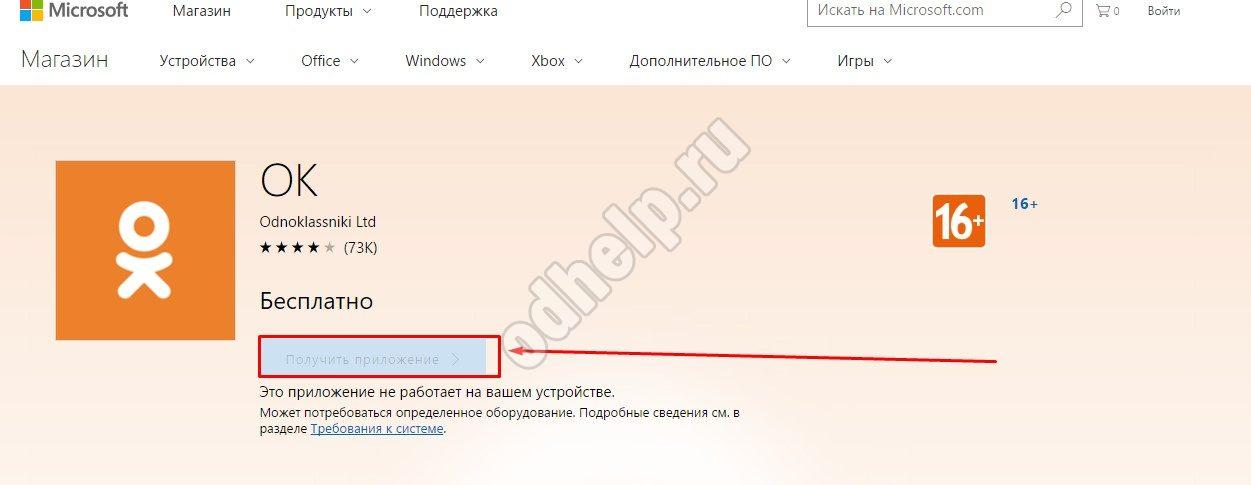
- появится нужная программа;
- потребуется нажать на кнопку «получить приложение» и следовать подсказкам системы.
«Не могу выйти из одноклассников – что делать?» и другие наиболее распространённые вопросы.
Иногда причиной различных неполадок при работе с сайтами, в том числе и проблем с выходом, может быть переполненный кэш вашего браузера. Для решения проблемы его следует очистить. Для этого зайдите в настройки или параметры браузера (у большинства из них это можно сделать, нажав три точки в левом или правом верхнем углу) и найдите там кэшированные данные или просто кэш. Очистите эту папку, а потом попробуйте вновь совершить выход.
Такое возможно при подвисании устройства из-за забитой памяти или того же кэша. Попробуйте закрыть страницу и вновь её открыть, а если это не поможет, очистите кэш, как сказано выше.
Действительно, это довольно распространённая проблема – люди открывают регламент, пролистывают лицензионное соглашение до конца, но кнопка «Отказаться от услуг» почему-то отсутствует. Для того, чтобы удаление профиля прошло успешно, мы рекомендуем вам перейти на полную версию сайта таким образом:
- Откройте мобильную панель на вашей странице, нажав на значок в левом углу.
- Прокрутите до раздела «Прочее», а затем коснитесь надписи «Полная версия сайта».
- Выскочит предупреждение, что для вашего устройства рекомендована мобильная версия, но вы всё равно нажмите на перейти.
Как выйти из ОК
Достаточно часто пользователи социальной сети ok.ru сталкиваются с проблемой: они не могут выйти со своей страницы в Одноклассниках
. Кнопка «Выход» попросту не работает – не реагируют на нажатие. Или же при нажатии кнопки страница обновляется, но вместо главной пользователь снова попадает в свой профиль.
Давайте выясним, почему не выходит из Одноклассников и что с этим делать.
Ответы на самые распространенные вопросы пользователей
Довольно часто пользователи социальной сети «Одноклассники», желая покинуть свой профиль, сталкиваются с различными проблемами. Ответы на самые распространенные вопросы даны ниже.
Как быть, если не получается уйти с сайта
В службу поддержки ОК очень часто поступает вопрос: «Не могу выйти из профиля «Одноклассников», что делать?». В этом случае следует воспользоваться одной из инструкций, представленных выше. При выборе способа выхода из сети следует учитывать тип используемого устройства. Если после этого покинуть «Одноклассники» не получится, то, возможно, причина кроется в сбое в работе сайта или приложения.
Проблемы могут возникнуть вследствие полностью заполненного кэша браузера пользователя. В этом случае его требуется очистить, а затем повторить попытку выхода.
Как выйти из «Одноклассников» при отсутствии соответствующей кнопки
Еще один не менее популярный вопрос — «Как выйти из профиля «Одноклассников», если нет кнопки выход?» В современных версиях приложения данная клавиша скрыта под символом социальной сети или миниатюрой аватарки (в зависимости от используемого устройства). Клик по такой кнопке открывает меню, в самом низу которого расположена надпись «Выход».
Как в «Одноклассниках» навсегда выйти из профиля на телефоне
Перед тем как выйти из «Одноклассников» совсем с телефона, потребуется открыть мобильную версию социальной сети. Затем выбрать раздел «Прочее», и нажать «Полная версия». Появится окошко с предупреждением, что для вашего смартфона предпочтительно использование мобильной версии. Данное сообщение следует проигнорировать и продолжить переход. После этого можно воспользоваться описанным выше алгоритмом, как закрывать страницу навсегда.
Выйти из профиля социальной сети не составит труда, если знать, как это сделать. Решить данную проблему пользователям помогут пошаговые инструкции, предложенные в статье. Закрыть учетную запись можно как с телефона, так и с компьютера.
Как совсем выйти из «Одноклассников»
Чтобы закрыть свою страницу навсегда, необходимо удалить ее из социальной сети. Данный процесс займет немного дольше времени, чем стандартный выход. Пользователю потребуется ответить на несколько вопросов, отметив причину своего ухода из ОК.
Инструкция, как выйти из «Одноклассников» совсем:
- Перейти в свой профиль.
- Открыть подраздел «Друзья».
- Перейти в раздел «Еще» (расположен в самом низу).
- Выбрать «Соглашения и политики».
- Открыть «Лицензионное соглашение».
- В самом конце этого документа находится клавиша «Отказаться от услуг». Следует нажать на нее.
- Выбрать причину удаления странички, поставив галочку в соответствующем окошке.
- Ввести пароль, использующийся для входа в профиль.
- Кликнуть «Удалить».
После этого личная страница будет удалена. Восстановить удаленный профиль можно только в течение 90 дней. По истечению указанного срока он будет навсегда заблокирован. В этом случае восстановить его не представляется возможным.
Как выйти из своего профиля
Чтобы правильно совершить выход со страницы, необходимо следовать определённым инструкциям.
Пример 1
Одноклассники, выход через , когда вход осуществлялся через компьютер:
- перейдите на вкладку с профилем;
- в верхнем правом углу, рядом с поисковой строкой, находится миниатюрная версия фотографии, являющейся в аккаунте главной и стрелка, указывающая вниз (1);
- кликните на неё;
- должно появиться диалоговое окошко, верхняя строка которого включает в себя имя и фамилию владельца аккаунта и слово «выйти» (2);
- после соответствующего выбора появится ещё одно окно, но уже в центре страницы и с фразой: «Как, уже уходите? Так быстро?», где будут варианты выбора: «выйти» и «отменить»;
- выбираем «выйти»;
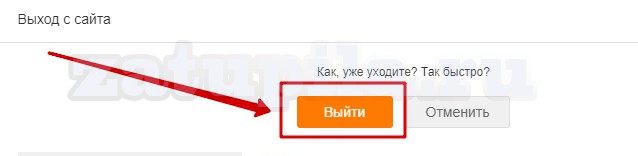
после этого сайт автоматически перенаправляет на главную страницу «ok.ru».
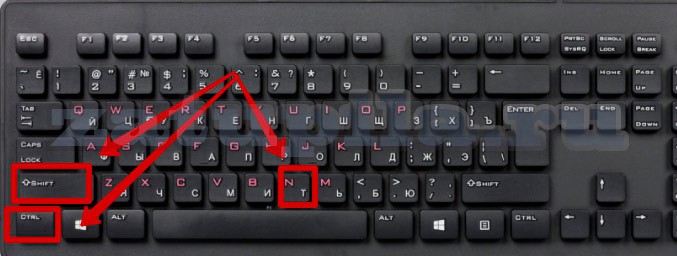
Пример 2
Через когда вход выполнен с браузера на телефоне
Чтобы выйти из профиля, открытого в браузере мобильного устройства, также необходимо выполнить несколько сходных действий:
перейдите на свою страницу, нажав на имя и фамилию в верхнем левом углу;
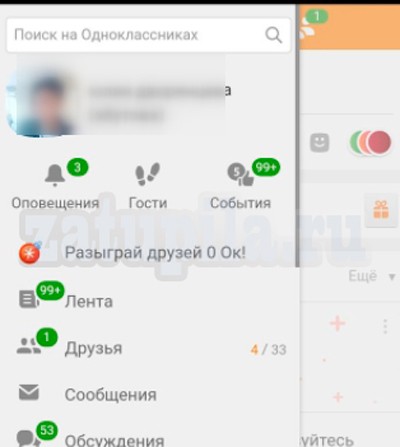
- прокрутите панель вниз до раздела «прочее» (1);
- найдите слово «выход» (2);

- после соответствующего выбора вновь появляется окошко с фразой: «Как, уже уходите? Так быстро?» и вариациями: «выйти», «отменить»;
- выбираем «выйти».
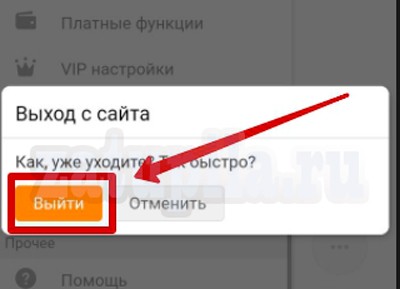
Пример 3
Через мобильное приложение (на примере телефона модели iPhone 5s)
Для выхода из приложения обычно тратится еще меньшее количество усилий:
- откройте приложение;
- в нижнем правом углу найдите пункт «меню» и нажмите на него;
- прокрутите панель вниз до раздела «профиль»;
- найдите кнопку «выйти» и нажмите на неё;
- появится диалоговое окно с фразой: «Вы действительно хотите выйти?» и вариантами выбора: «выйти», «отменить»;
Пример 5
На всех устройствах разом
Если вам кажется, что кто-то имеет доступ к вашему профилю без вашего согласия или вы вспомнили, что забыли выйти из аккаунта на чужом устройстве, то это можно легко проверить и отключить все нежелательные подключения.
- через полную версию сайта перейдите в ваш профиль;
- в верхнем правом углу кликните на миниатюру вашей главной фотографии (1);
- из открывшегося диалогового окошка выберите пункт «изменить настройки» (2);
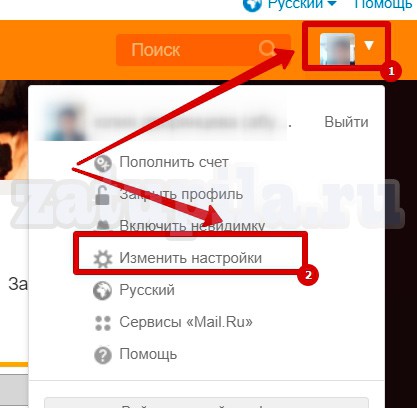
на панели слева найдите «историю посещений» и нажмите;
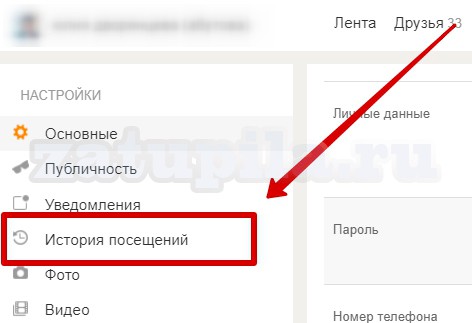
после этих действий появится список подключений за последние 30 дней, просмотрите его;
- чтобы выйти из профиля на всех устройствах, нужно отмотать историю посещений вниз до пункта «выход с других устройств» (1);
- в данном пункте даже выделено другим цветом предложение: «закрыть все другие подключения» (2);
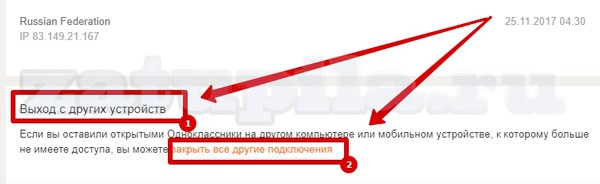
после соответствующего выбора появится окошко для ввода пароля;
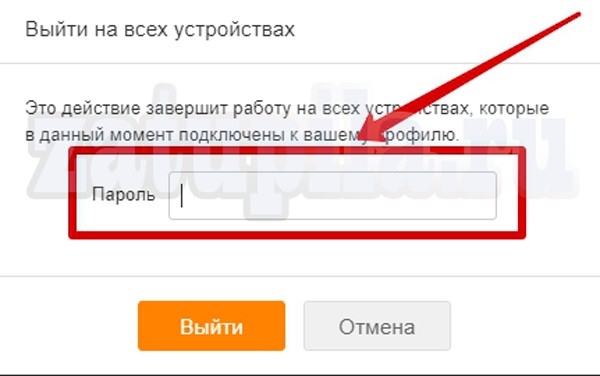
как только правильный пароль будет введён и кнопка «выйти» нажата, появится сообщение: «Готово, вы вышли со страницы на всех устройствах».
Решение
В первую очередь нужно очистить кэш браузера. Все файлы cookie с сохраненными паролями будут удалены и вас автоматически выкинет с сайта Одноклассников.
Вот как это сделать:
- Нажать сочетание клавиш Ctrl H
(H — английская); - Нажать «Очистить историю», отметить галочку напротив файлов cookie и выбрать период «за все время».
- Подтвердить сделанный выбор.
После этого следует открыть страницу Одноклассников, войти в свой профиль, ввести логин и пароль. И проверить, получается ли выйти из Одноклассников. Нужно это для того, чтобы исключить проблемы со старой версией браузера и с отключенным JavaScript.
Если проблема осталась, и выйти из Одноклассников по-прежнему нельзя, то нужно обновить браузер до последней версии. А лучше всего – перейти на Google Chrome .
Так же нужно зайти в настройки браузера и проверить есть ли разрешение на использование JavaScript. Учитывая, что в разных браузерах – разный интерфейс, то инструкцию нужно искать в интернете для каждого индивидуальную.
Надеюсь, статья «Не могу выйти из Одноклассников, что делать»
была вам полезна.
Свой профиль, будучи в гостях или с телефона друга. Случается, вы вспоминаете, что страничка осталась открытой на чужом компьютере, уже дома. Но даже в этом случае можно легко решить сложившуюся проблему. В статье будут рассмотрены все возможные варианты выхода со страницы ВКонтакте, так чтобы никто посторонний не смогу получить к ней доступ.
Первое, что необходимо сделать – это выполнить выход с сайта vk.com:
- Находясь на своей странице, найдите и нажмите на мини-версию своей автарки. Она находится в правом углу «шапки» сайта.
- После клика выплывет меню, в котором стоит кликнуть по кнопке «Выйти».
Если все сделано правильно, то сайт перенаправит вас на страницу входа и .
После того, как был произведен выход через меню ВКонтакте, необходимо почистить кэш. Все современные браузеры сохраняют данные для входа на различные сайты. Эта функция призвана обеспечить удобство пользователя. Ему не придется каждый раз заново вводить логин и пароль на каждом интернет-ресурсе.
В случае посещения ВК с чужого компьютера, сохраненные данные о нашей страничке обязательно нужно почистить. Во всех современных браузерах процедура будет схожа. В статье разобрана процедура на примере Яндекс.Браузера:
- В правой верхней части изображена кнопка в виде трех горизонтальных полос. Нажмите на нее.
- В выскочившем меню найдите строку с настройками и выберете ее.
- Пролистайте страницу до конца и нажмите кнопку «Управление паролями».
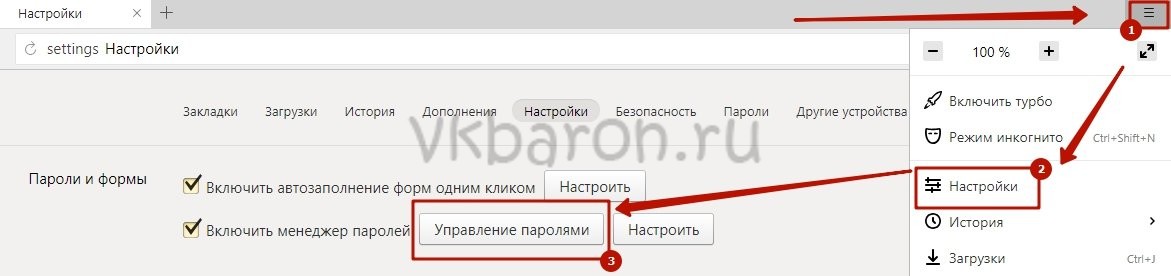
Браузер перебросит вас на страницу со всеми сохраненными данными от посещенных сайтов. Вбейте в поисковую строку vk.com . Найдите ваш номер телефона или почту (в зависимости от того, что вы вводили при входе) и удалите его.
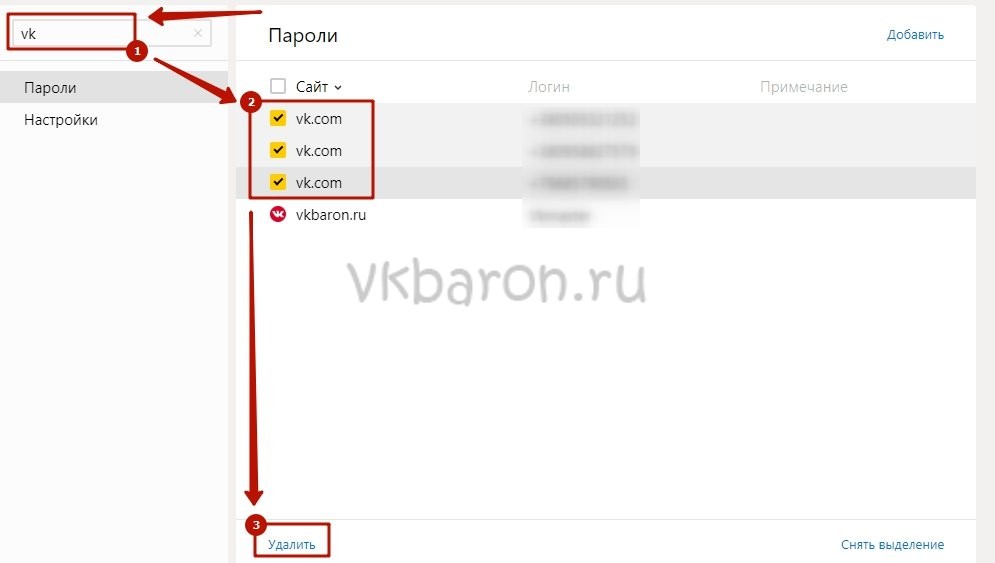
На этом все. Вы успешно вышли со странички ВКонтакте и стерли все свои данные, которые сохранил браузер.































